电脑版微信关闭自动登录功能的方法
时间:2022-09-14 09:59:01作者:极光下载站人气:76
我们在电脑上登录微信的时候为了方便进行会打开自动登录功能,但有时候,当我们在一台陌生电脑上登录微信又误操作打开了自动登录功能时,该如何将其进行关闭以保护我们微信的隐私安全呢,其实很简单,我们只需要先点击微信页面左下角的“三”图标并选择设置选项,在设置页面中我们先点击账号设置,再在页面右侧点击选择自动登录右侧的关闭选项,最后在弹框中点击确定即可。有的小伙伴可能不清楚具体的操作方法,接下来小编就来和大家分享一下电脑版微信关闭自动登录功能的方法。
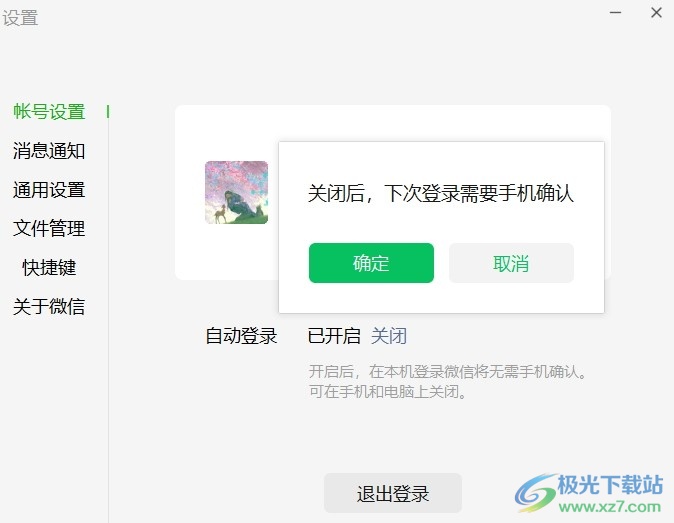
方法步骤
1、第一步,我们先点击打开电脑上的微信,登陆之后,我们在微信页面中点击左下角的“三”图标
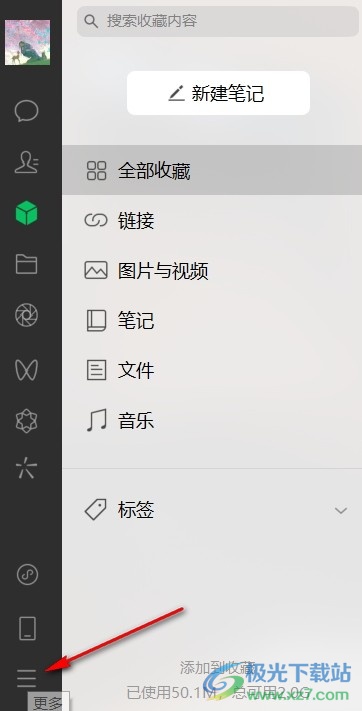
2、第二步,点击“三”图标之后,我们在列表中找到“设置”选项,点击打开
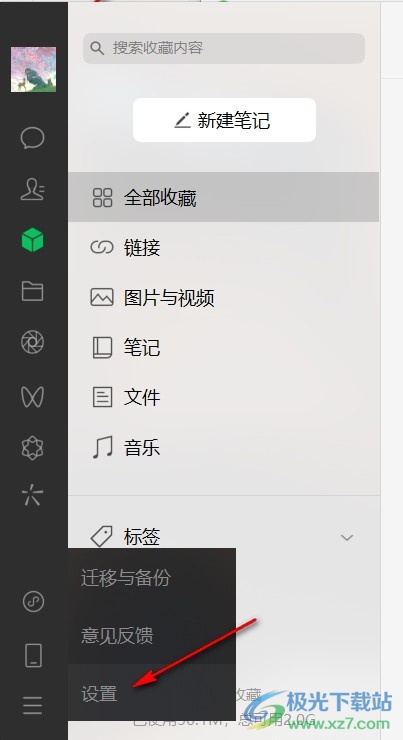
3、第三步,我们在设置页面的左侧列表中找到“账号设置”选项并点击选择该选项
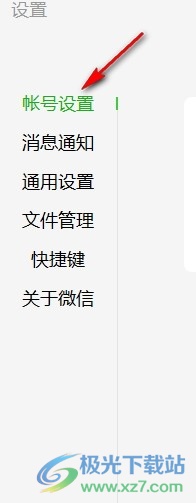
4、第四步,我们点击“账号设置”之后,在页面右侧可以看到自动登录显示“已开启”,点击旁边的“关闭”选项并在弹框中点击“确定”即可
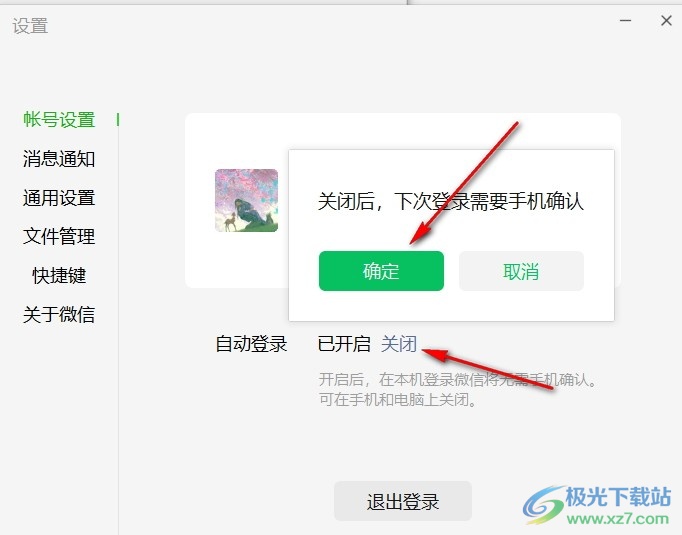
以上就是小编整理总结出的关于电脑版微信关闭自动登录功能的方法,我们进入微信页面,点击页面左下角的“三”图标,然后选择设置选项,接着点击页面中的账号设置选项,然后点击“自动登录”右侧的关闭选项并在弹框中点击确定即可,感兴趣的小伙伴快去试试吧。

大小:2.80 MB版本:v3.6.0.18 官方版环境:WinAll, WinXP, Win7, Win10
- 进入下载

网友评论